14、画一个椭圆,参数及位置如下。
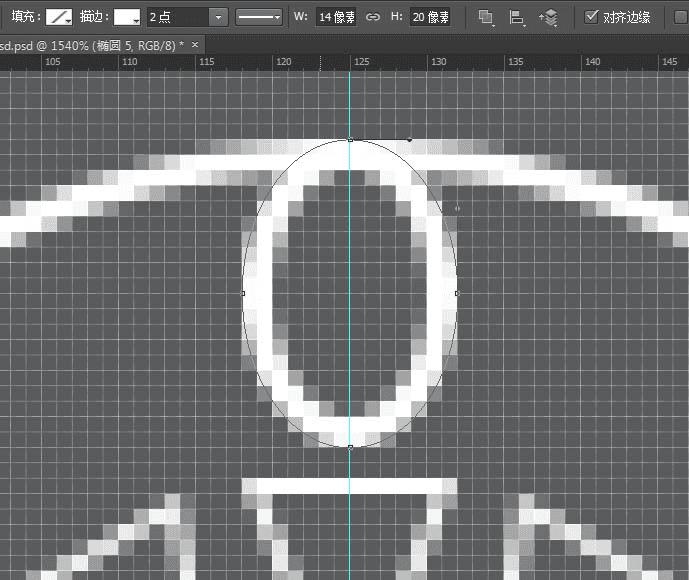
15、选择转换锚点工具,将椭圆的上下两个锚点变为尖角。
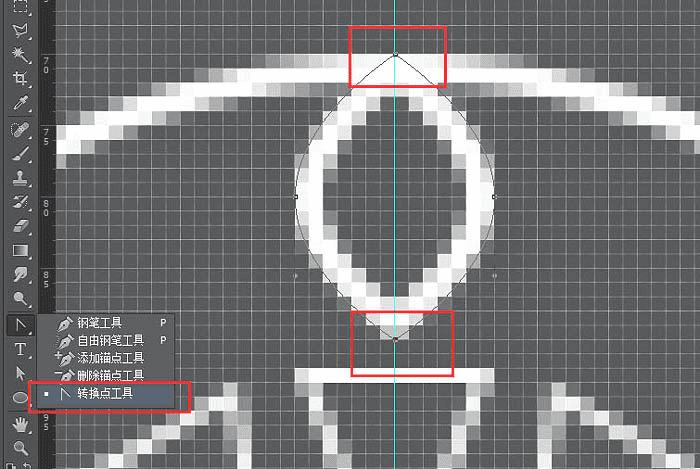
16、复制这个形状,放在下方。
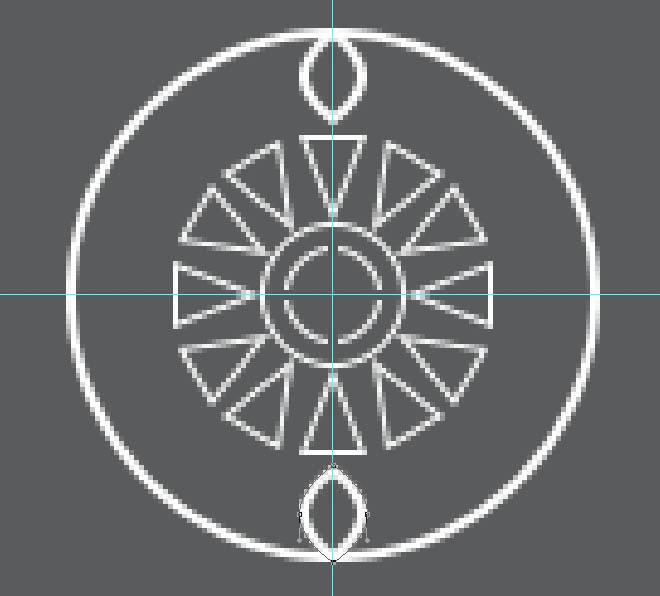
17、选中这两个图形,复制并旋转15度,最终达到如下效果。
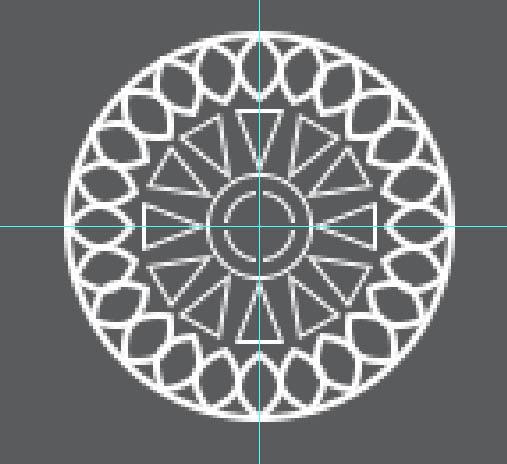
18、画一个圆,放在大圆的左上方,直径20px,描边1pt。
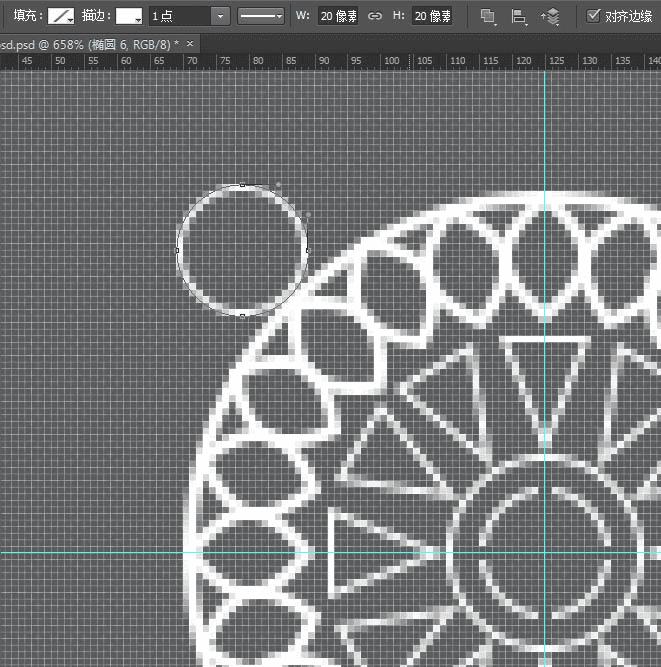
19、画一个六角星,不要忘记调整锚点哦。
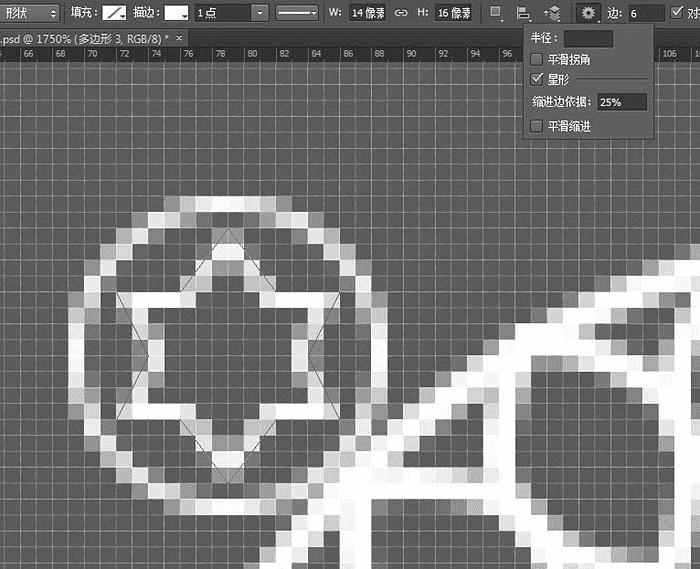
20、复制这个小圆和六角星,放置到大圆的右上、右下、左下,就完成啦。
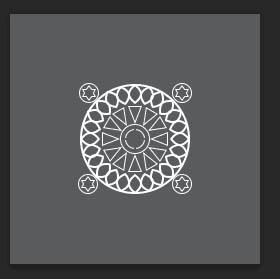
21、第三个图案:
先画一个六角形,宽22px,高24px。再画个圆直径8px,放在六角形上方和下方。描边都是2px。
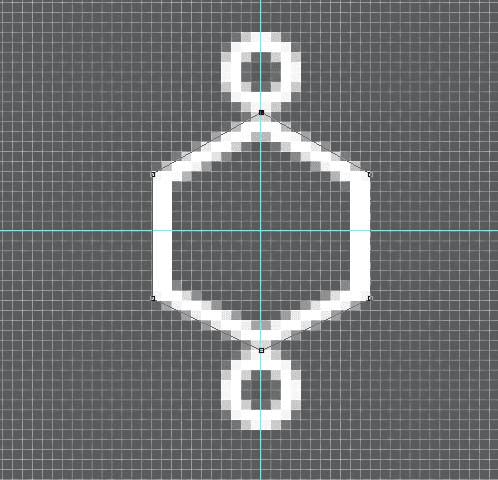
22、选中这两个圆,复制并旋转60度。最终达到如下效果。
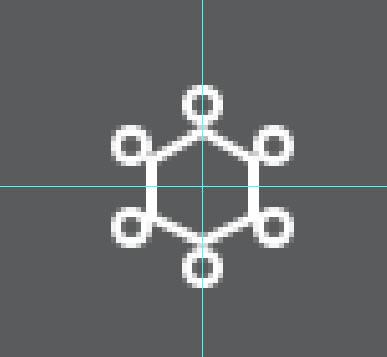
23、画一个直径50px的大圆,描边2px,放在如下位置。
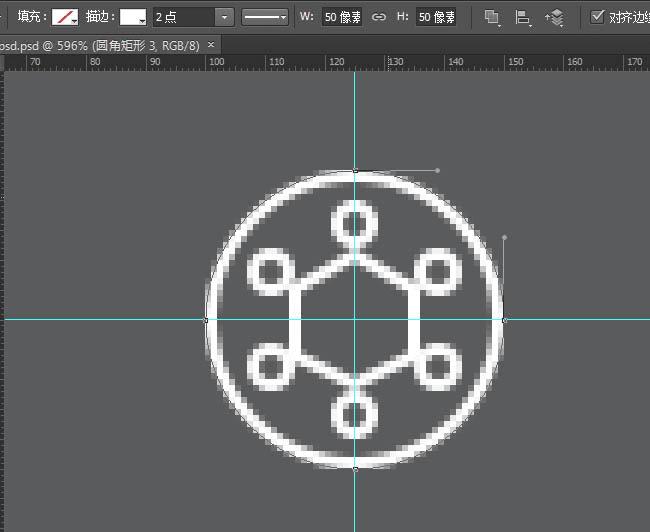
24、画个三角形,边长30px,放在下图位置。
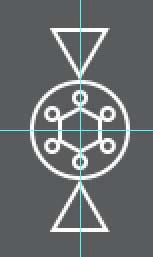
25、复制并旋转30度,重复这个步骤,最终效果如下。

26、用之前的方法,在每个三角形里加上一个圆,直径14px,描边1pt,效果如图。
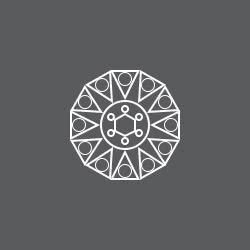
27、用老办法在每个小圆里加一个六角星。效果图如下。
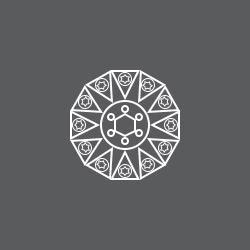
28、再细致点就可以把每个六边形调成上下方向的。
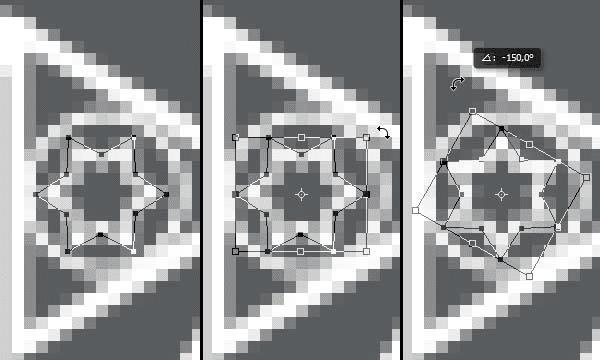
29、画一个大圆,直径150px,描边4pt。再画一个稍小的圆,直径118px,描边2pt。

30、画一个小圆,直径32px,描边2pt,如图。

31、复制并旋转15度,重复这个步骤,效果如图。

32、填加一个圆和六角星,效果如图。就大功告成啦。

33、让第一个图形可见,复制这个组并栅格化,图层命名为S。将S复制成4个,分别放在如下位置。需要注意的是,这四个图层都要放在每个边的中心,这样后期做成图案并应用的时候才不会错位。
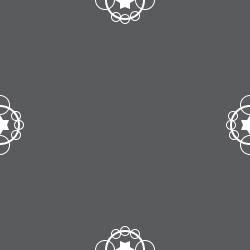
34、同样的方法应用于第二个图形,这次是放在四个角上。
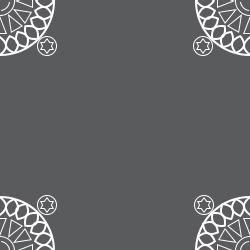
35、第三个图形放在画布中心。

将这些图形存储为图案。隐藏背景,Ctrl-A全选,点击编辑-定义图案,起个名字,一个自己制作的图案就诞生了。然后就可以应用这个图案看看效果如何了。最终效果如下。

本文地址:http://www.45fan.com/dnjc/21999.html
